Supprimer les comptes sur ton téléphone ou ta tablette Galaxy
Tu peux te déconnecter de tes comptes Samsung, Google ou mail sur ton appareil dès que tu le désires. Attention, la suppression d’un compte signifie que tu n’auras plus accès aux informations utilisateur ou données associées à ce compte. Mets par écrit les informations de ton compte (ID et mot de passe) et conserve les en lieu sûr pour les réutiliser ultérieurement avant de poursuivre. Suis les étapes ci-dessous pour supprimer tes comptes.
Avant d’essayer les recommandations ci-dessous, assure-toi de vérifier si le logiciel de ton appareil et les applications connexes sont mis à jour avec la toute dernière version. Pour mettre à jour le logiciel de ton appareil mobile, suis les étapes suivantes :
1. Va dans Paramètres > Mise à jour des logiciels.
2. Clique sur Télécharger et installer.
3. Suis les instructions s’affichant à l’écran.
Supprimer ton compte Samsung
Même si tu supprimes un compte Samsung de ton appareil, tu peux toujours utiliser ton identifiant et ton mot de passe pour te reconnecter à ton compte ultérieurement. Il y a une différence entre la suppression d’un compte et sa suppression définitive. Garde par écrit et en lieu sûr les informations de ton compte (identifiant et mot de passe) pour pouvoir les réutiliser ultérieurement.
Suis les étapes ci-dessous pour supprimer ton compte Samsung.


Remarque : La configuration du menu peut varier selon le modèle et la version du logiciel de ton appareil.
Supprimer ton compte Google
La procédure pour la suppression de ton compte Google est la même que pour la suppression de ton compte Samsung. De la même manière, tu pourras toujours te connecter avec ton identifiant et ton mot de passe pour associer à nouveau ton compte Google avec ton appareil.
Suis les étapes ci-dessous pour supprimer ton compte Google.
Remarque : Si le programme de protection avancée de Google est activé, tu peux recevoir une demande de vérification à l’aide de la clé de sécurité enregistrée (une clé physique de type USB contenant des informations de compte chiffrées) avant de supprimer ton compte.
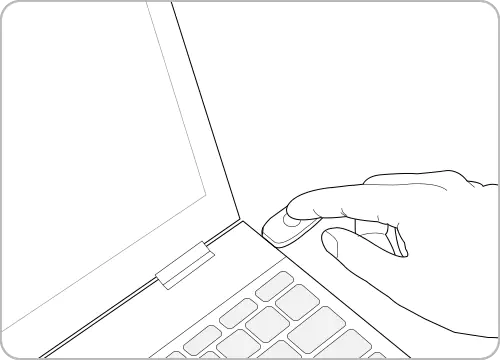
Suppression des autres comptes
Les autres comptes utilisateur associés à ton appareil peuvent être supprimés en suivant les étapes ci-dessus. Des étapes de vérification complémentaires, comme par exemple la saisie de ton mot de passe ou la vérification de ton adresse, peuvent être requises en fonction des paramètres de confidentialité et de sécurité de chaque compte.
Remarque : Les captures d’écran et le menu de l’appareil peuvent varier en fonction du modèle de l’appareil et de la version du logiciel.
Merci d'avoir partagé votre avis avec nous!
Veuillez svp répondre à toutes les questions.












_JPG$)